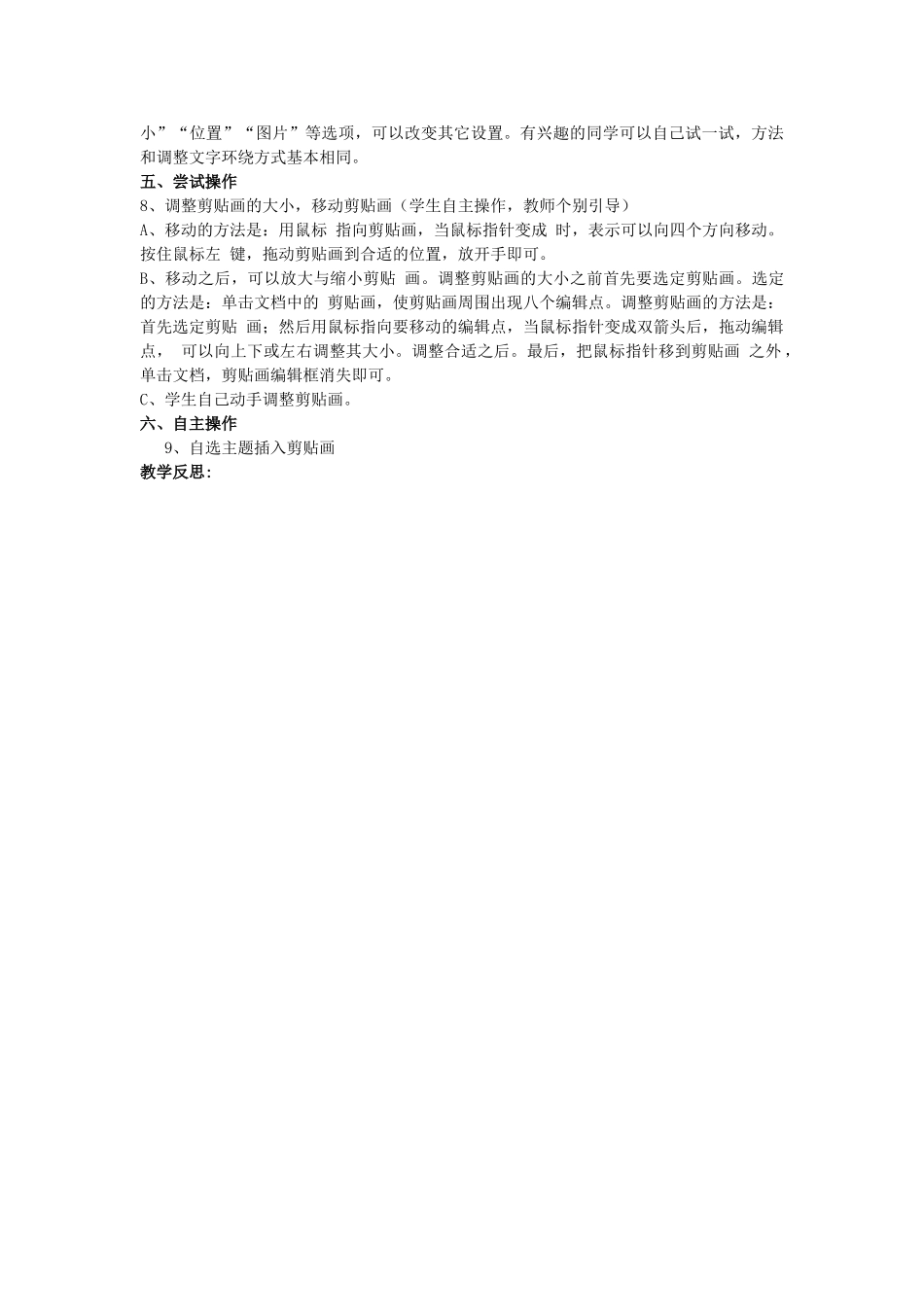9、从剪贴画里找朋友教学目标:1、知识目标:了解剪贴画的概念,初步了解Word字处理软件中对图形的处理,学习如何插入剪贴画的方法,初步学会调整剪贴以及设置剪贴画版式;2、能力目标:培养学生自主学习、合作探究的能力和发现问题、解决问题及独立分析问题的能力,使他们养成良好的学习习惯和信息素养。3、情感目标:通过实践过程,让学生体验创作的快乐,培养学生的审美情趣,激发学生的创造力,提高学生的学习兴趣。重点:调整剪贴画难点:设置剪贴画版式课时安排:1节课教学过程:一、激趣导入1、教师出示课前制作的漂亮的剪贴画作品并配以音乐让学生欣赏,激发学生探求知识的欲望。2、师:(伴随着音乐和画面)同学们,老师制作的作品大家喜欢吗,这么漂亮的画面,是怎么做出来的呢?二、顺势引题3、word字处理软件自带有动物、植物、器具、物品等各种各样的剪贴画,图画精致美观,很像一张张小邮票,我们可以从这些剪贴画里,按某种主体选择合适的剪贴画,在Word文档里“集邮”。4、这节课就让我们一起“从剪贴画里找朋友”。三、初步探究5、大自然是我们赖以生存的环境,也是动物、植物生存的环境。动物、植物都是我们的朋友。你都喜欢哪些动物和植物,看能不能在Word剪贴画里找到它们。6学会插入剪贴画:学生初步探究尝试练习根据课本提示从剪贴画里找到自己喜欢的动物和植物。A、插入剪贴画的方法:插入-图片-剪贴画B、在剪贴画窗口的搜索文字编辑框中输入剪贴画的类型和名称四、模仿操作7、设置剪贴画格式的版式为:四周型。(教师示范学生动手操作)A、师:剪贴画在文档中,与文字有不同的关系。可以放在正文的前面、后面或中间。不仅可以调整它本身,而且可以调整它周围的文字。文字排列在剪贴画或其它插入内容周围叫文字环绕,也叫文字绕排。B、调整剪贴画的环绕方式的基本办法是:1)、单击剪贴画,选定调整的对象。2)、单击菜单栏“格式(O)”项,单击“图片(I)”命令,打开“设置图片格式”对话框。3)、单击“环绕”选项卡。4)、选择合适的环绕方式,环绕位置以及图片距正文的位置。如果不熟练,后两项可以不选择,保持默认方式。5)、选完,单击“确定”。剪贴画周围的文字会按设置排列。C、教师演示如何设置文字绕排D、师:在“设置图片格式”对话框中,除了“环绕”选项,还有“颜色和线条”“大、小”“位置”“图片”等选项,可以改变其它设置。有兴趣的同学可以自己试一试,方法和调整文字环绕方式基本相同。五、尝试操作8、调整剪贴画的大小,移动剪贴画(学生自主操作,教师个别引导)A、移动的方法是:用鼠标指向剪贴画,当鼠标指针变成时,表示可以向四个方向移动。按住鼠标左键,拖动剪贴画到合适的位置,放开手即可。B、移动之后,可以放大与缩小剪贴画。调整剪贴画的大小之前首先要选定剪贴画。选定的方法是:单击文档中的剪贴画,使剪贴画周围出现八个编辑点。调整剪贴画的方法是:首先选定剪贴画;然后用鼠标指向要移动的编辑点,当鼠标指针变成双箭头后,拖动编辑点,可以向上下或左右调整其大小。调整合适之后。最后,把鼠标指针移到剪贴画之外,单击文档,剪贴画编辑框消失即可。C、学生自己动手调整剪贴画。六、自主操作9、自选主题插入剪贴画教学反思: